保存する |
映像をまとめて保存する |
本機に記録した動画、または静止画をまとめて保存します。
一度も保存していない動画、または静止画だけをまとめて保存することもできます。

動画または静止画を選ぶ

"バックアップする"をタッチする
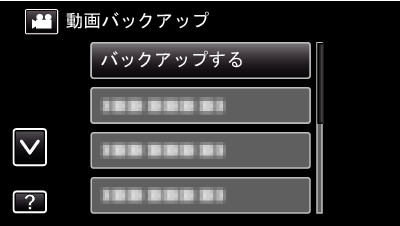

作成方法をタッチする
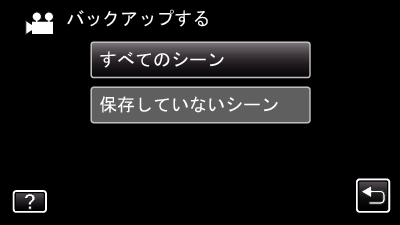
"すべてのシーン"(動画)/ "すべての画像"(静止画):
本機内にあるすべての動画、または静止画を保存します。
"保存していないシーン"(動画)/ "保存していない画像"(静止画):
一度も保存していない動画、または静止画をまとめて保存します。

HDDの空き容量を確認してから、 "はい"をタッチする
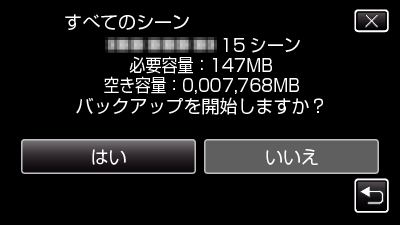
"はい"をタッチすると、バックアップを開始します。

"作成しました"が表示されたら、 "OK"をタッチする
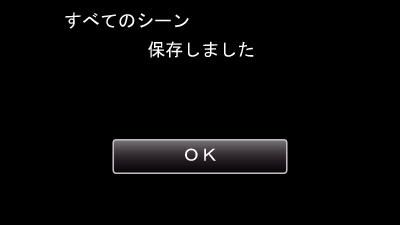

本機の電源ボタン(  )を2秒以上押して、電源を切ったあとに、USBケーブルを抜く
)を2秒以上押して、電源を切ったあとに、USBケーブルを抜く
ご注意
- 保存が終わるまで、電源を切ったり、USBケーブルを取りはずしたりしないでください。
- 再生時に一覧表示されないファイルは、保存できません。また、特殊ファイルも保存できません。
- 動画の保存には時間がかかります。(例:画質XPの場合、1時間の動画の保存に約20分かかります。)
